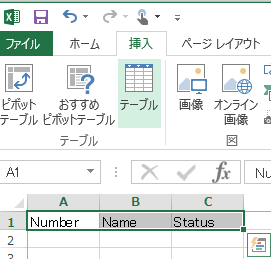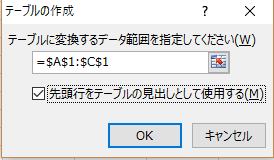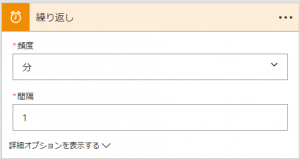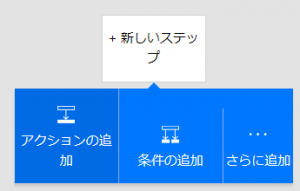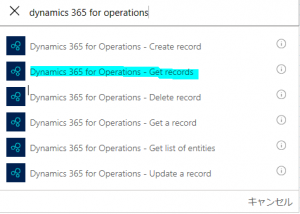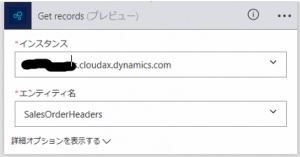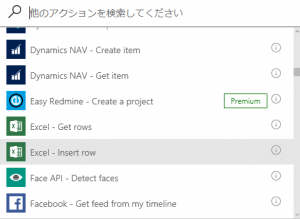Microsoft Flow を使用して Dynamics 365 for Operations のデータを Excel に挿入する設定例
Microsoft Flow を使用して Dynamics 365 for Operations のデータを Excel に挿入する設定例をご案内します。
[Summary]
Data Entity を利用して、Dynamics 365 for Operations からデータを取得し、OneDrive 上にある、Excel ファイルのテーブルにデータを挿入します。
[Steps]
Excel にて、新規ブックを開きます。
上記を選択し、[挿入] > [テーブル] をクリックします。
Excel を保存します。
保存した Excel ファイルを OneDrive 上に置きます。
Microsoft Flow を起動します。
[自分のフロー] > [一から作成] をクリックします。
[新しいステップ] > [アクションの追加] をクリックします。
Excel を保存した OneDrive への接続情報を設定します。
作成した Excel の [ファイル名] および [テーブル] を指定します。
指定した [テーブル] に設定されている列名が表示されますので、各列に表示する値を[動的なコンテンツの追加] > [Get records] から選択します。
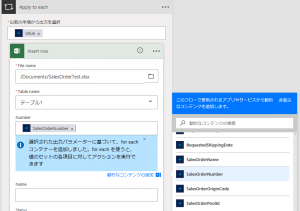
[フロー名] を指定し、[フローの作成] をクリックし、保存します。
[完了]をクリックして終了します。作成したフローが実行されます。実行されると、指定した Excel ファイルにデータが追加されます。
[実行状況の確認]
Microsoft Flow のページより、[自分のフロー] から 対象のフローの情報のアイコンをクリックすることで実行状況が確認できます。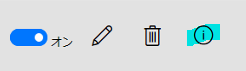
[Reference]
Get started with Microsoft Flow Flow、Logic Apps、Functions、WebJobs の比較 More September Updates for Flow